が使えない?.png)
みなさま、こんにちわ。
ポケモン集めは捗っていますか。
そのポケモン集めで絶対的な力を放っていた「PokeWhere(ポケウェア)」。
ポケモン探しに便利なツールなのですが、どうやら「運営」より度々対策されているようで、何度も使えなくなったりを繰り返しています。
そこで代わりになるアプリがないか探したところ「P-GO SEARCH」が使えそうですよ。
説明がてら進めて行きますね。
P-GO SEARCH(ピーゴーサーチ)
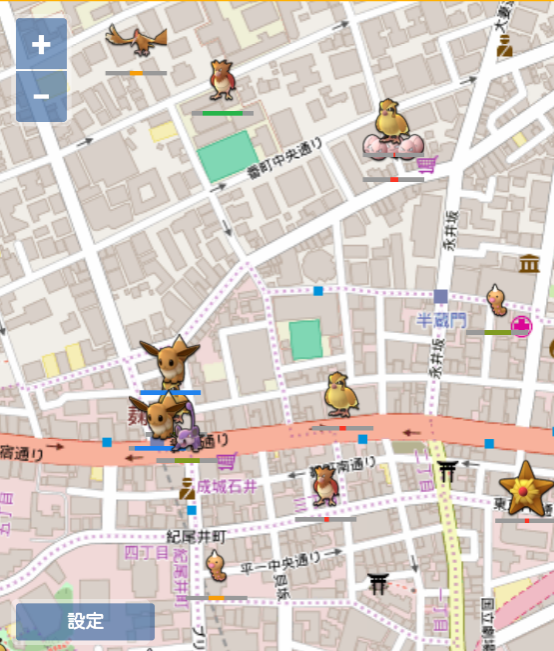
インストールは下記リンクから。
Android版「P-GO SEARCH」
iPhone版「P-GO SEARCH」
※追記:ついにP-GO SEARCHにも体裁が下ったようです。Android版iPhone版はインストール不可になってしまいましたね。
ただ、まだサイト版は生きているのでこちらで代用してください。
サイト版をお気に入り登録して使うと良いかもですね。
使い方などは下記に書いている通りなので、参考にしてみてください。
※Android版の方は下記リンクにより詳しく書いた記事があるので、こちらも参考にしてみてください。
他にも数多くあるポケモンGO探しアプリですが、そのほとんどが何かしらの対策を受けています。
なぜ「P-GO SEARCH」だけ、まだ使えているのかは謎ですが、他のアプリよりも後発で開発されたことにより一時的に免れた説が強いですね。
そのおかげか「P-GO SEARCH」に人が集中して、一部で重くて表示されないことも増えているそうです。
それでも他のアプリが使えない以上は「P-GO SEARCH」に頼るしかないわけですね。
ただ、使ってみた使用感としては結構使えそうです。
P-GO SEARCH(ピーゴーサーチ)の使い方
では、さっそく使い方を説明していきます。
といっても使い方はとてもシンプルです。
アプリをダウンロードして起動開始できたら、まず右上の「GPS」をタップしてください。
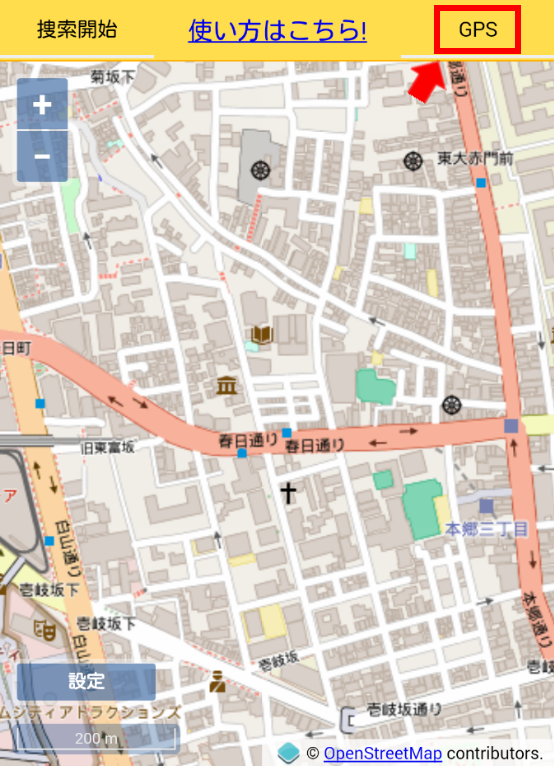
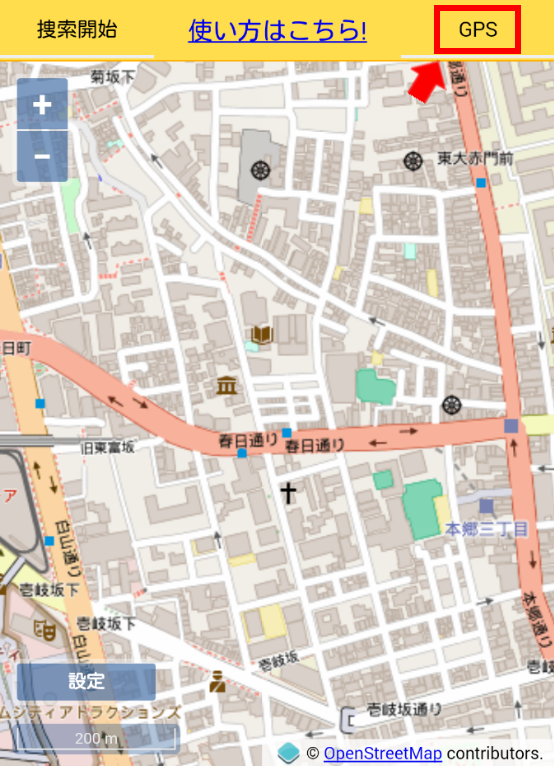
すると「現在の位置情報を利用します。よろしいですか?」と質問されるので「はい」をタップします。
そうすると、現在の「自分」がいる場所に移動すると思います。
拡大(ピンチアウト)縮小(ピンチイン)もできるので、自分のお好みに設定してください。
準備ができたら実際にポケモンを検索してみます。


画面左上の「捜索開始」をタップします。
すると、画面上中央で「捜索中です…」と表示されます。


そして、最後に「一部のみ捜索完了」と出れば完了です。
画面上に今出現しているポケモンが表示されているはずです。
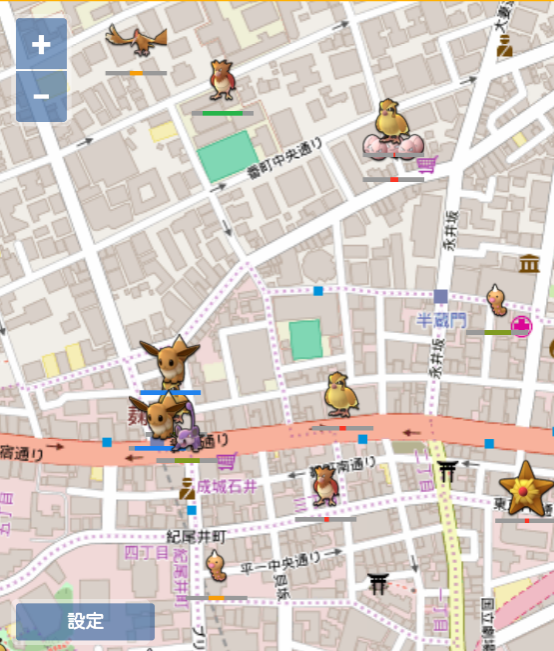
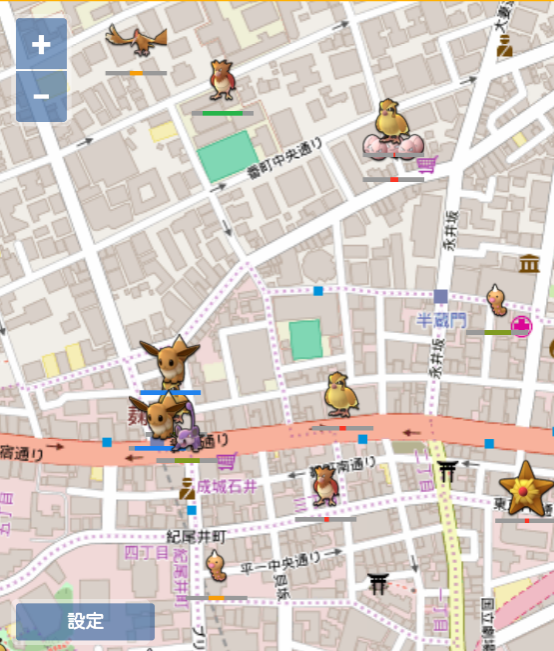
他にも「発見できませんでした」「捜索未完了」「再試行中…」などのメッセージが表示されます。
ポケモンが表示されるまでは10秒以上かかる場合もあるので、表示されない場合は少し待ってみてください。
もし「発見できませんでした」と表示された場合は、1度その場所から移動して(画面をタップしながら上下左右に動かせます)、再度「捜索開始」をタップしてみてください。
ポケモンが表示されるはずです。
※ただ先ほども言いましたが、P-GO SEARCHを使う人が増えたために、サイト自体が重く表示されないこともあります。
どうしても表示されない場合は、下記リンクよりサイト版「P-GO SEARCH」をお試しください。
※また対応箇所を都心部だけにしたりと限定的になっている状態もあるので注意です。
後、少し疑問に思ったかもしれませんが、なぜ「一部のみ捜索完了」と一部しか完了させないのか?
たぶん、これによりサイトへの負荷を極端減らしているのだと思います。
全部、表示してしまうとサイト自体が耐えられないのでしょうね。
P-GO SEARCH(ピーゴーサーチ)のポケモンの表示の直し方
大人の事情により「P-GO SEARCH」の表示がおかしくなってしまいました。
これの直し方は下記の通りです。
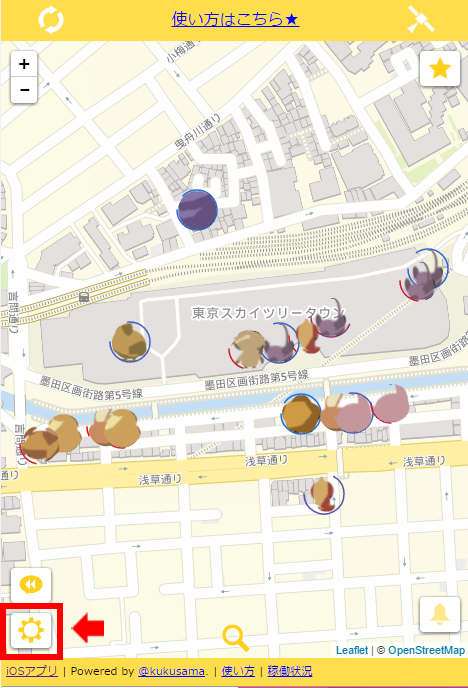
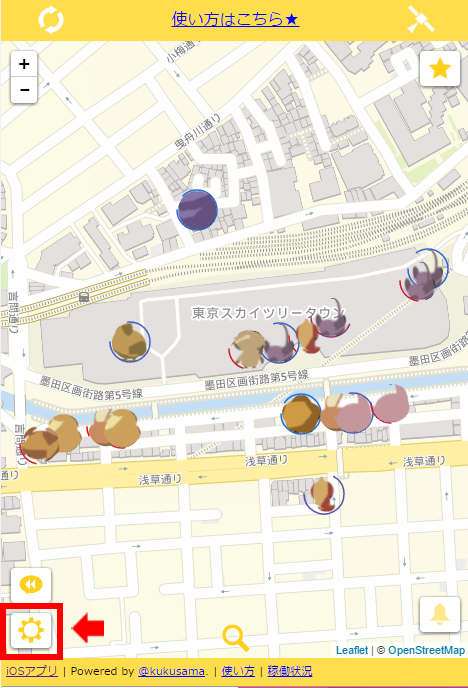
画面左下の「歯車マーク(設定)」をクリックしてください。
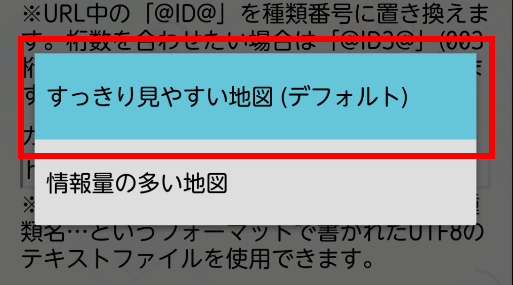
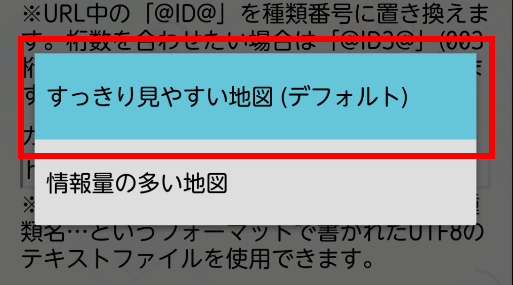
すっきり見やすい地図をタップ(出来るだけ軽い方がいいと思うのでこの設定のまま行きましょう)
データ設定より、下記のURLを入力します。
(入力間違いをすると表示されないので注意です)
カスタムアイコンファイルのURL
http://muketsu2nd.xsrv.jp/pokemonimage/t@ID3@.pngカスタム種類名ファイルのURL
http://0926cookie.me/files/PGO/name.txt
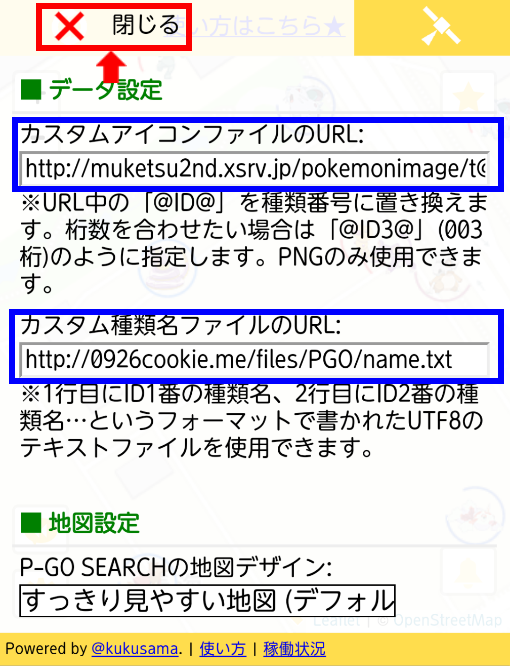
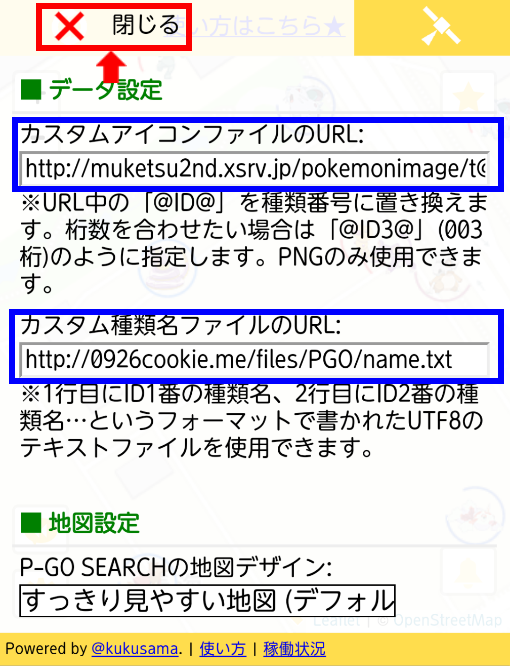
最後に「閉じる」をタップすると適用されます。
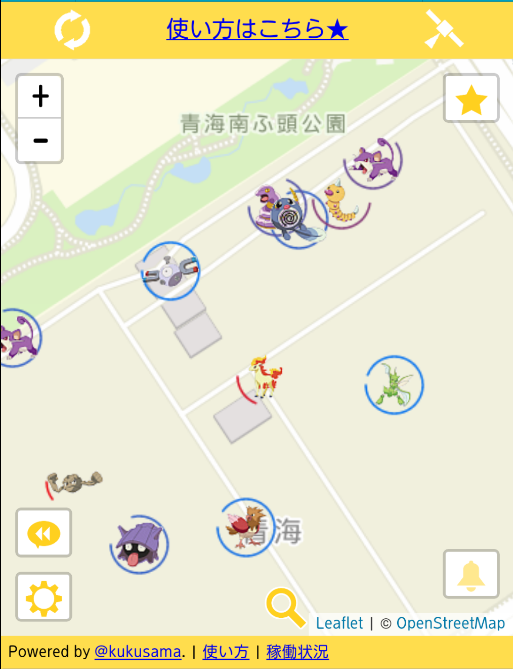
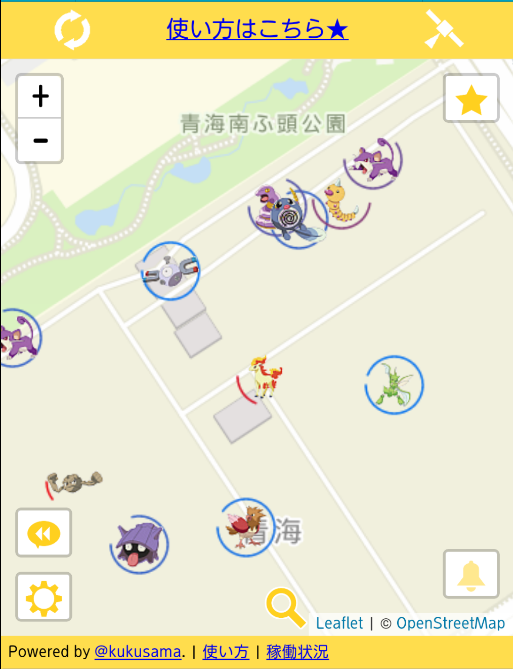
これで表示が直ったと思います。
他にも「指定ポケモンだけ」を表示させることもできるよ
P-GO SEARCHでは、指定したポケモンだけを表示させることもできます。
まず、画面左下の「設定」をタップします。


すると、下のような画面が出ます。
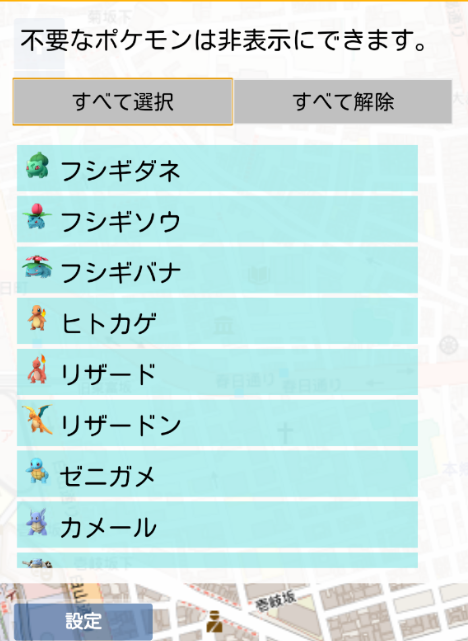
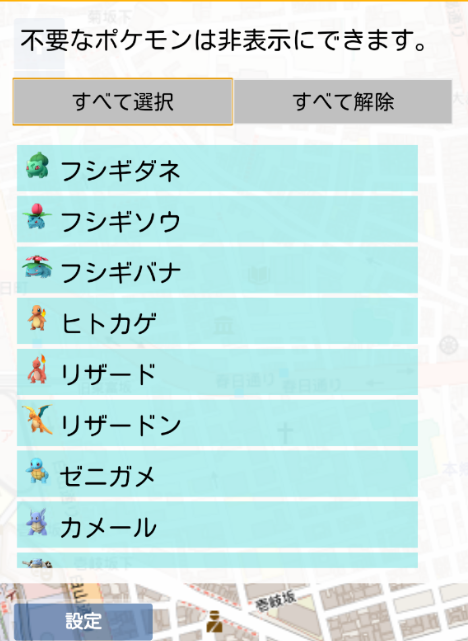
初期設定では全てのポケモンが対象になっています。
これを変えるには上にある「すべて解除」をタップすると対象無しの状態になります。
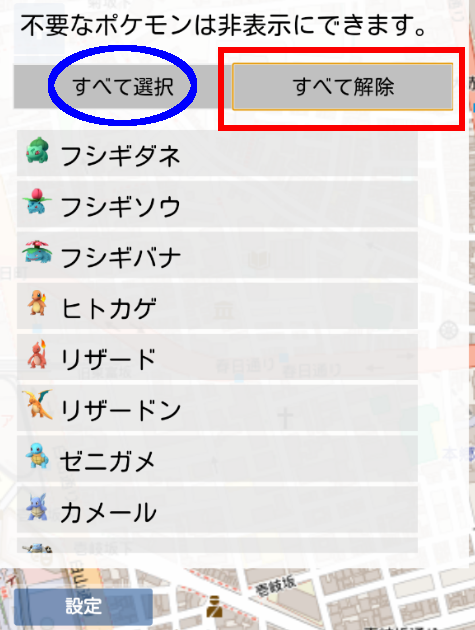
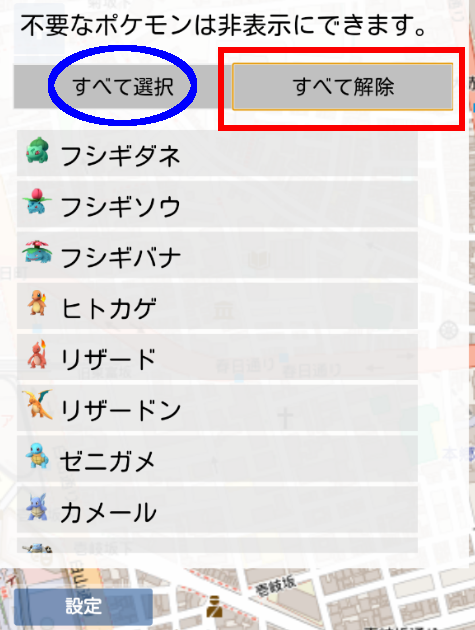
※もう1度全対象にしたい場合は「すべて選択」をタップしてください。
では、次に「すべて解除」した状態で「探したいポケモン」を選択し「設定」をタップします。
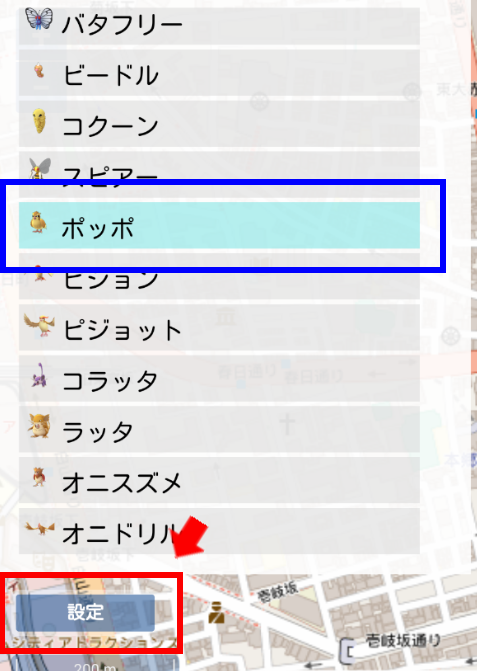
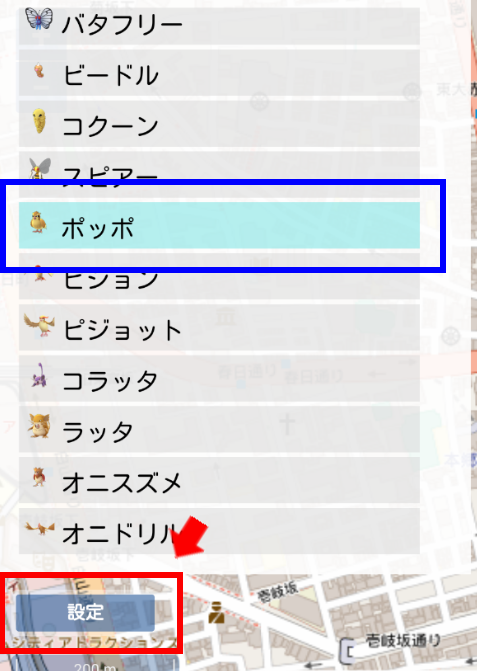
最後に画面左上の「捜索開始」をタップすれば、その探したいポケモンだけを捜索できます。
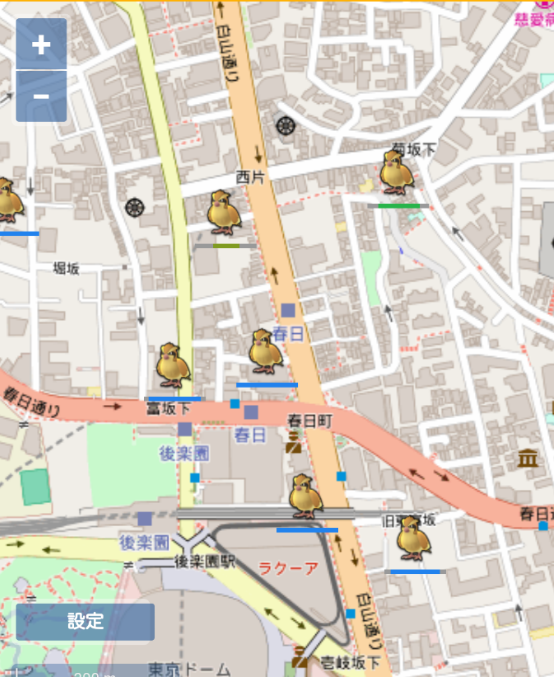
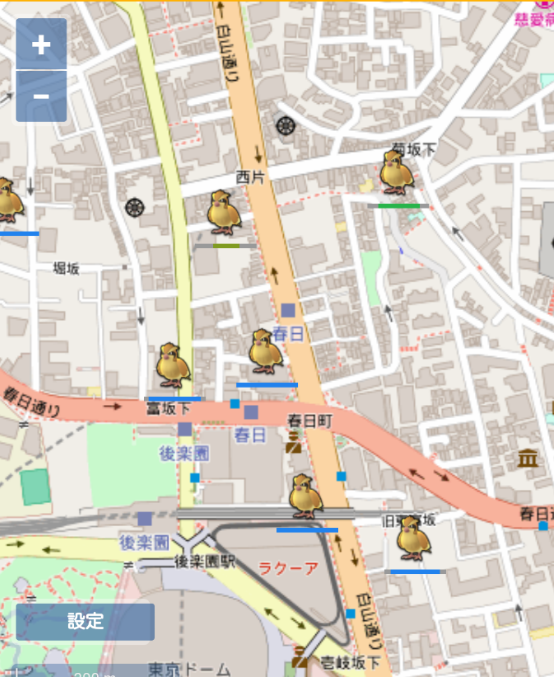
これで探したいポケモンを狙い撃ちできそうですね。
ただ、もちろんレアポケモンを指定しても、ほぼ表示されないので注意です。
後、もしまた全対象に変えたい場合は「設定」→「すべて選択」→「設定」で自由に戻せるのでご安心ください。
使い方のポイントとしては、1度に表示される限界があるので、何度かに分けて「捜索開始」ボタンを押すことです。
これにより、たくさん出現しているポイントも追加でポケモンが表示されていきます。
ただ、押し過ぎには注意です。サーバーに物凄い負荷をかけているかもしれないので。
P-GO SEARCH(ピーゴーサーチ)は安全か?
最後にこの話題にも触れておきますね。
「P-GO SEARCH」では、アプリを使用して1分以内にデータが消える仕組みになっているそうです。
もちろんサーバー側でデータが保存されるようなことは無いそうなので、安心して使えそうですね。
ただ、P-GO SEARCHは「個人」で運営しているそうで、先ほどから何回も言っていますが、使用するプレイヤーが増えた場合、サーバーが耐えきれなくなる恐れがあります。
その点だけは、あらかじめ承知の上、このアプリをご利用ください。
まとめ
以上、PokeWhere(ポケウェア)に代わるアプリ「P-GO SEARCH」の記事でした。
「P-GO SEARCH」は思った以上に使えているので、個人的には満足ですかね。
ただ、どうやら「PokeWhere(ポケウェア)」運営も諦めてはいないようで。
For Japan/日本: 当社のサーバーいくつかの問題、今修理。ごめんなさい。我々はできるだけ早くなります。
— PokeWhere (@PokewhereGO) July 31, 2016
上のようにコメントしていることから、頑張っている模様です。
まあ、元々非公式なアプリですし、対策が打たれるのは当たり前なのですが。
ただ、どうしても闇雲に歩くのは辛いですからね・・・w
そういう意味でもこういったアプリには期待せざるを得ないです。
頑張って欲しいですね!
では、今回はこれにて!
最後までお読み頂きありがとうございました。
※追記:どうやら「P-GO SEARCH」も使えなくなったようです。
現在新たに「Go Radar (ゴーレーダー)」というものが注目されているようです。
ただ、アクセス過多により現在使いにくい状態が続いているようですね。
- 【ポケモンGO】関連記事

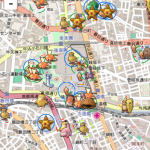



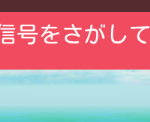




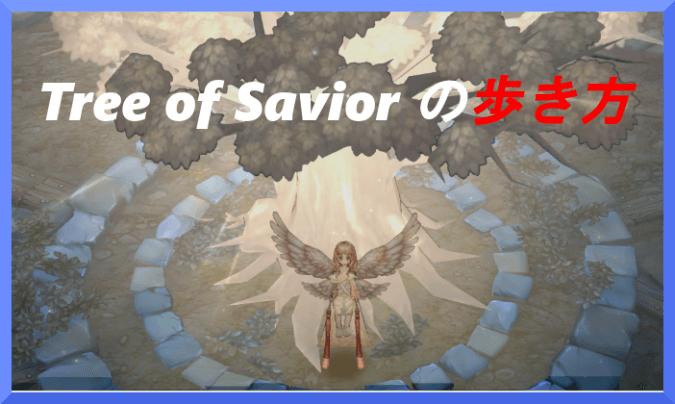










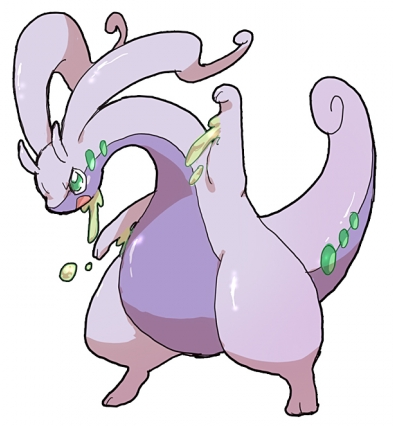

p-go search本日昼過ぎ頃から使えなくなりましたよー(サイト、アプリ両方)
>>匿名さん
コメントありがとうございます!
一気に人が増えた感じでしたからねぇ。
どうやら今は使えている…かな?
他は対策されましたし、本当にいつまで使えるのか。。
情報ありがとうございました!
先程のコメントの者です。どうやら仕様変更、機能向上して帰ってきましたね!そうですね、またポケビみたいに対策されたりすると怖いですね…
>>匿名さん
確かに凄いいっぱい表示されるようになりましたね!
これは凄いぞ・・・!
後は、ほんといつ対策されるか、ですね・・・w
ポケモンgoのアプデによって現在使用不可
>>名無しさん
情報ありがとうございます!
今は、めっちゃ重いですが、メンテナンス中なんですね。
今現在特定の場所のみ有効で田舎は完全に排除されたもよう…
>>匿名さん
私の付近もまったく表示されなくなっちゃいましたねー。
ある程度の覚悟はしていましたが。。
コメントありがとうございます!
[…] via tsunezu.net ただ、もちろんレアポケモンを指定しても、ほぼ表示されないので注意です。後、もしまた全対象に変えたい場合は「設定」→「すべて選択」→「設定」で自由に戻せるのでご安心ください。使い方のポイントとしては、1度に表示される限界があるので、何度かに分けて「捜索開始」ボタンを押すことです。これにより、たくさん出現しているポイントも追加でポケモンが表示されていきます。ただ、押し過ぎには注意です。サーバーに物凄い負荷をかけているかもしれないので。 via http://tsunezu.net/p-go-search/#P-GO_SEARCH-2 […]